Utilizando a Integração Stone
Nesse tutorial poderá aprender como fazer venda com cobrança pelo cartão utilizando a integração da Stone com sistema Belle Software, além de ver os passos para a configuração da integração.
Se ainda não for cliente Stone, basta entrar em contato com o nosso suporte, informando que ainda não é cliente da Stone e deseja utilizar a integração, desta forma nossa equipe dará andamento no processo.
Configuração do Ambiente
A nossa equipe de suporte realizará a configuração do ambiente.
Caso já possua o POS com a Stone basta nos encaminhar via e-mail as informações abaixo:
• StoneCode (Botão de ajuda > Detalhes da máquina);
• Número de série do POS (Botão de ajuda > Detalhes da máquina);
• Taxas Acordadas com a Stone (Aplicativo da conta Stone);
Abaixo os modelos que são utilizados na integração:
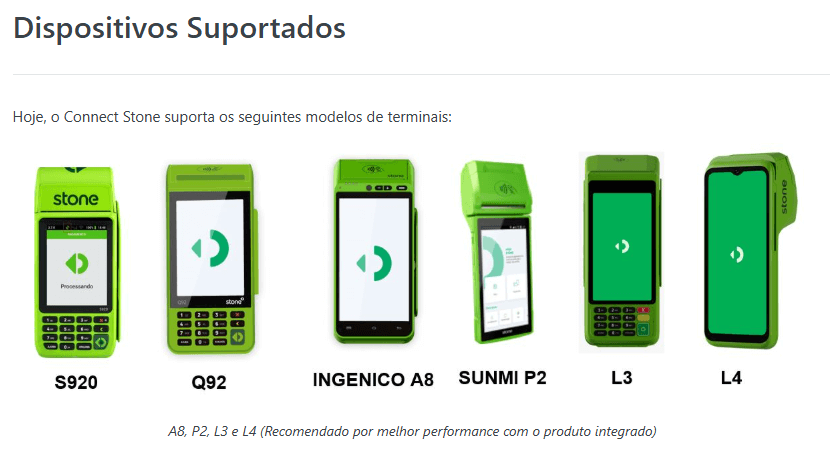
Dispositivos compatíveis: S920, Q92, A8, P2, L3 e L4. Sendo que a recomendação para melhor performance é nos dispositivos P2, L3 e L4.
Observação: caso seu POS não seja de um dos modelos acima, é necessário entrar em contato direto com a Stone para solicitar a troca por um dos modelos homologados e assim realizar a integração.
Processo de Venda
No momento em que for iniciar o Lançamento Financeiro da Venda, irá aparecer a tela de seleção da Forma de Cobrança, nessa tela você irá marcar a opção de “Parcelado ou À Vista” que correspondem ao processo de cobrança desta integração
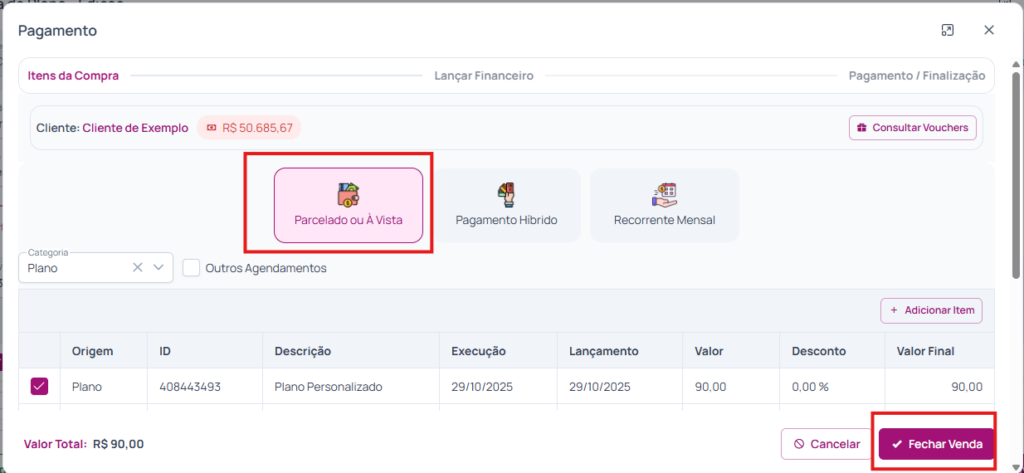
Após marcar a opção “Parcelado ou À Vista“, você será direcionado para a tela de “Lançar Financeiro”, nessa tela você irá lançar a venda no sistema e também efetuar a cobrança no cartão do seu cliente.
Inicialmente, basta selecionar a forma de pagamento, estas formas de pagamento são específicas para chamar o Smart POS (Maquininha de Cartão), como padrão o nome da forma de pagamento deve Iniciar com “Stone…” porém pode variar de acordo com o que foi acordado com o responsável no momento da parametrização em seu sistema, visto que sem a parametrização na forma de pagamento ela não comunica com o POS.
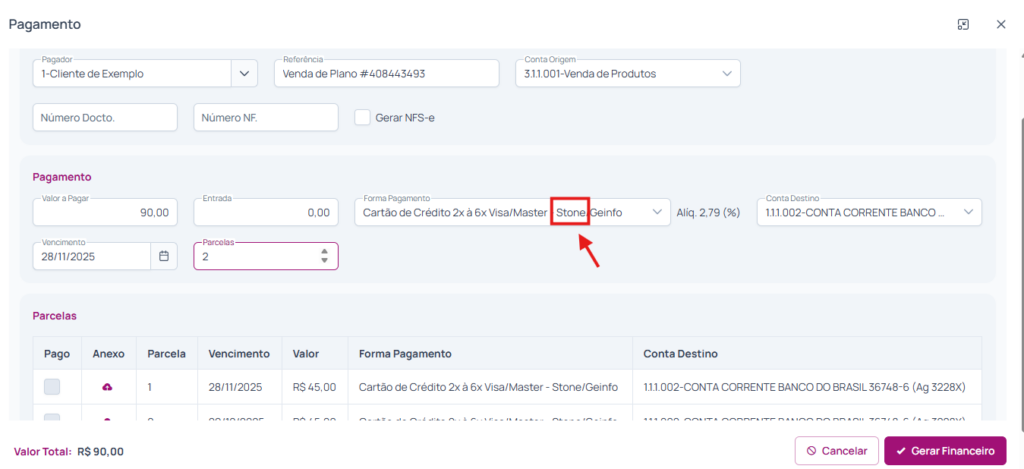
Depois de definir a forma de pagamento, você deve definir o número de parcelas, digitando a quantidade desejada no campo de “Parcelas”, no exemplo abaixo foi colocado 2 parcelas, onde automaticamente o sistema já vai definir o valor e data de recebimento de cada parcela, conforme imagem:

Após definido a Forma de Pagamento e quantidade de parcelas, basta clicar sobre o botão de “Gerar Financeiro”, onde será necessário marcar a opção “Pin Pad (Crédito ou Débito)” para que seja realizado o envio da venda para o POS:

Após clicar sobre esta opção o sistema irá exibir um aviso com a seguinte mensagem:
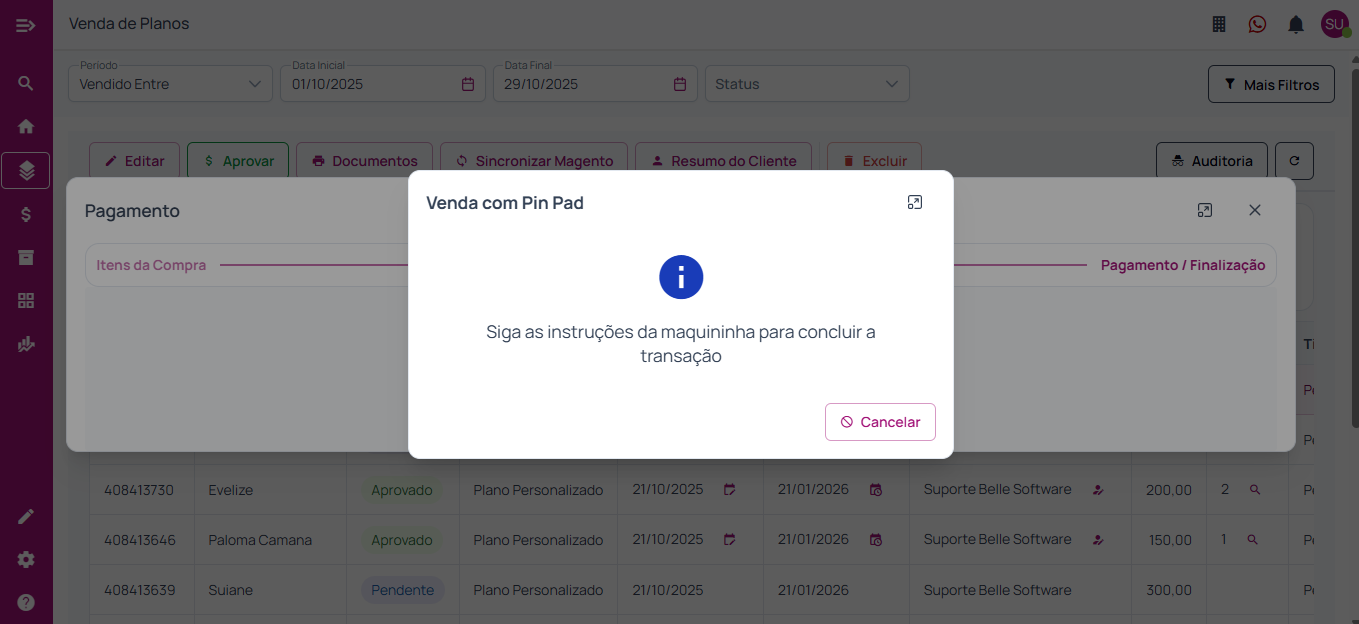
Neste momento, passamos para a tela da maquininha, onde precisa estar com a área de Pagamento aberta em seu POS. Para isso, acesse a tela inicial e em seguida a opção “Pagamento”, conforme imagem abaixo:
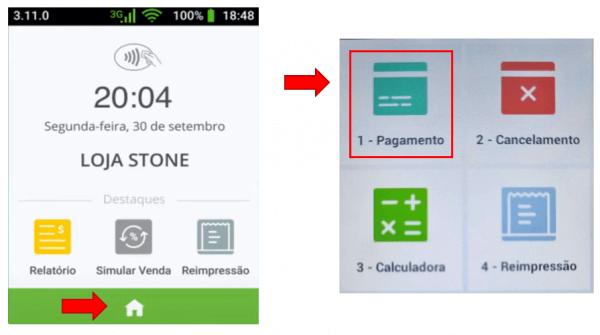
Com a área de Pagamento aberta em seu POS, basta aguardar a venda aparecer em sua maquininha (ou clique sobre o botão verde da Stone ou na tela para que o POS faça a busca da venda), ao realizar este processo o POS irá localizar a venda e abrira o processo de cobrança como na imagem abaixo,
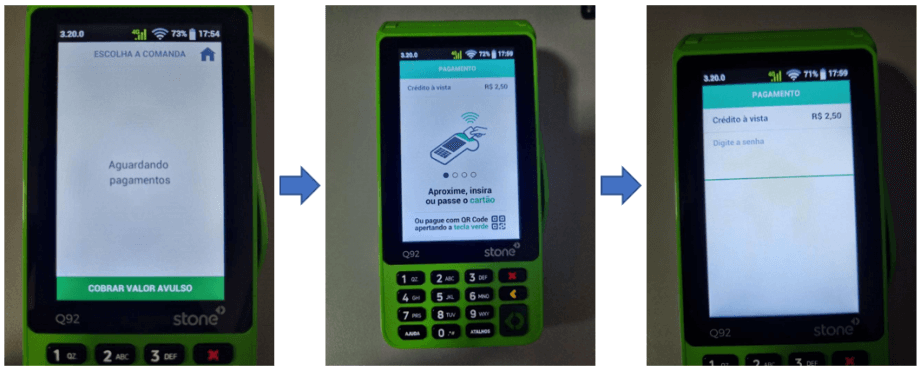
Para fazer a cobrança basta seguir as instruções na tela do POS, ao finalizar a venda, o POS voltará para tela inicial de Pagamentos e o sistema irá encerrar a venda.
O POS disponibiliza de impressão do Recibo mas o sistema também gera um aviso perguntando se deseja imprimir o comprovante gerado pelo sistema (através de uma impressora térmica), ficará ao seu critério escolher qual recibo utilizar.
Estorno de Venda
O estorno pelo sistema vai funcionar da forma como é em uma venda gerencial, para efetuar o estorno do cartão do seu cliente é necessário fazer pelo seu POS, e para isso é preciso estar em posse do cartão do cliente.
Para fazer o estorno na tela inicial do POS, acesse a opção de “Cancelamento“, basta clicar sobre o mesmo como mostra abaixo:
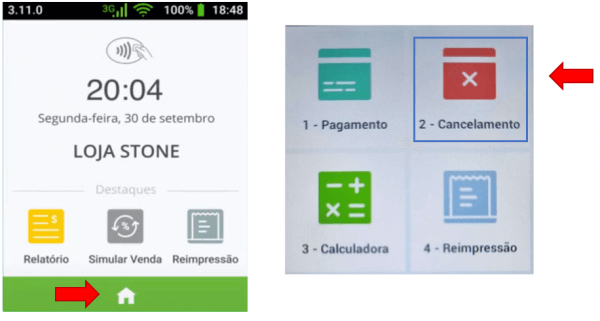
Ao clicar sobre esta opção, informe a senha administrativa da maquininha e assim você estará na área de cancelamento, onde é necessário possuir o cartão em mãos para efetuar o estorno, como demonstrado abaixo:
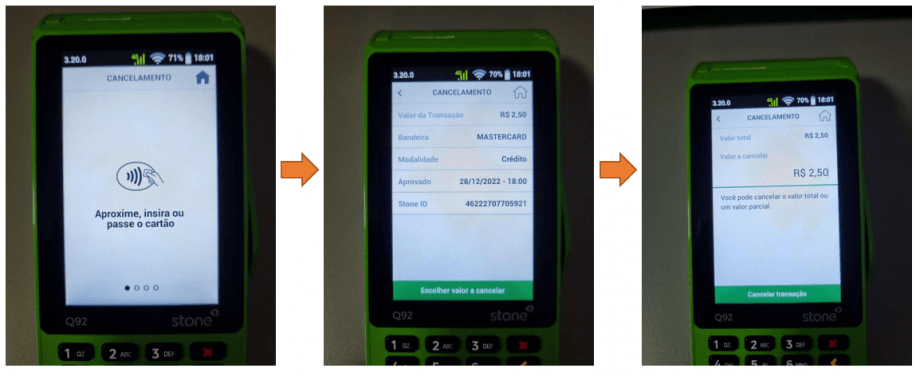
Na sequência basta seguir os passo do descritos na tela do seu POS para realizar o processo de estorno.
Ao solicitar o estorno, é feito uma solicitação para a Stone e só irá atualizar em sua conciliação de pagamentos depois de um dia do pedido de cancelamento, pedido este que pode ser negado, também é possível acompanhar pelo aplicativo da Stone.
Informações sobre o aplicativo da Stone
Informações sobre o APLICATIVO STONE:
- Como Baixar e acessar
- Como ver as taxas
- Como ver os recebimentos
- Como fazer antecipação
- Dúvidas gerais Stone
Em caso de dúvidas, basta entrar em contato com nosso suporte.



